نرحب بكم في هذا القسم المهم حيث سنناقش المشكلة الشائعة لعدم الاتصال بالموقع الإلكتروني ونقدم لكم حلولًا بسيطة لتجاوز هذه المشكلة وتأمين تصفحك وحماية بياناتك.
عندما يواجه المستخدمون مشكلة في الاتصال بموقع معين، فإن ذلك يؤثر على تجربة تصفحهم ويضعف الثقة في أمان بياناتهم الشخصية. ولذلك، فإننا نقدم لكم مجموعة من النصائح والإرشادات التي يمكن أن تساعدكم في حل هذه المشكلة وتعزيز الأمان الرقمي الخاص بكم.
سنتناول في هذا القسم مواضيع مهمة مثل فحص اتصال الشبكة، التحقق من عنوان الموقع الإلكتروني، حذف ملفات التعريف والملفات المؤقتة، تحديث المتصفح ونظام التشغيل، فحص الجدار الناري وبرامج الحماية، وغيرها من النصائح القيمة التي ستساعدكم في تجاوز هذه المشكلة.
حل مشكلة الاتصال بهذا الموقع الإلكتروني ليس خاصًا : فحص اتصال الشبكة
في هذا القسم سنشرح كيفية فحص اتصال شبكة الإنترنت الخاصة بك والتأكد من عدم وجود مشاكل في الاتصال التي قد تؤثر على تواصلك مع الموقع الإلكتروني.
- قم بفحص اتصال الإنترنت عن طريق فتح متصفح الويب الخاص بك وزيارة أي موقع إلكتروني.
- تأكد من أن الموقع يتم تحميله بسرعة وبدون أي تأخير بادئ.
- إذا كان هناك تأخير في تحميل الموقع أو عدم قدرتك على الوصول إليه، قد تكون هناك مشكلة في اتصال شبكة الإنترنت الخاصة بك.
قد تحتاج إلى اتخاذ بعض الخطوات لتشخيص وإصلاح مشكلة الاتصال بالشبكة. قم باتباع الخطوات التالية:
- قم بإعادة تشغيل مودم وموجه الإنترنت الخاص بك لإعادة تهيئة الاتصال.
- تحقق من أسلاك الاتصال وتأكد من أنها موصولة بشكل صحيح وسليم.
- تحقق من إعدادات اتصال الشبكة على جهازك وتأكد من أنها صحيحة.
- قم بتحديث برامج التشغيل الخاصة بجهاز الكمبيوتر الخاص بك.
- إذا كنت تستخدم شبكة واي فاي، قم بتجربة الاتصال مباشرة بالمودم لرؤية ما إذا كان هناك اختلال في الاتصال عبر الشبكة اللاسلكية.
باتباع هذه الخطوات، يمكنك أن تحدد مشكلة الاتصال بالشبكة وتصل إلى حل سريع لاستعادة اتصالك السلس مع المواقع الإلكترونية المختلفة.
ماذا يعني اتصالك غير خاص؟
“اتصالك غير خاص” هو تحذير يظهر عادةً في المتصفحات الإلكترونية عندما تحاول الوصول إلى موقع ويب غير آمن أو مشكوك فيه. هذه الرسالة تعني أن الاتصال بين المتصفح والموقع الذي تحاول زيارته ليس آمنًا، مما قد يعرض المعلومات التي تُرسل أو تُستقبل عبر هذا الموقع للخطر.
هناك عدة أسباب قد تؤدي إلى ظهور هذا التحذير، منها:
- شهادة SSL منتهية الصلاحية أو غير صالحة: المواقع الآمنة تستخدم شهادات SSL لتأمين الاتصالات. إذا كانت الشهادة منتهية الصلاحية أو غير صالحة، يظهر التحذير.
- مشاكل في إعدادات الشبكة: أحيانًا، قد تكون المشكلة في إعدادات شبكة الإنترنت الخاصة بك، مثل استخدام VPN أو وجود تعديلات غير آمنة في إعدادات DNS.
- البرامج الضارة أو الفيروسات: وجود برامج ضارة على جهازك يمكن أن يتسبب في ظهور هذه الرسائل التحذيرية.
- مشاكل في المتصفح: قد تكون هناك مشاكل في المتصفح نفسه تؤدي إلى ظهور هذه الرسالة.
من المهم عدم تجاهل هذه التحذيرات والتحقق من أمان الموقع قبل إدخال أي معلومات شخصية أو حساسة.
لماذا جوجل لا يفتح بعض المواقع؟
هناك العديد من الأسباب التي يمكن أن تؤدي إلى عدم قدرة جوجل على فتح بعض المواقع. إليك بعض الأسباب الشائعة:
- حجب الموقع: في بعض الحالات، يمكن أن يتم حجب الموقع نفسه في بعض البلدان أو من قبل مزودي خدمة الإنترنت. هذا يعني أن الموقع غير متاح للوصول إليه في تلك البلدان أو من تلك الشبكات.
- مشكلات في الشبكة: قد تكون هناك مشكلات في شبكة الإنترنت الخاصة بك تؤثر على قدرتك على الوصول إلى المواقع. قد تشمل هذه المشكلات انقطاع الاتصال بالإنترنت أو مشكلات في تكوين DNS.
- مشكلات في المتصفح: بعض المشكلات في المتصفح الذي تستخدمه يمكن أن تؤدي إلى عدم فتح بعض المواقع. يمكن محاولة تحديث المتصفح أو مسح ذاكرة التخزين المؤقت والملفات المؤقتة لحل هذه المشكلة.
- حجب من الجهة المصدرة للموقع: في بعض الأحيان، يمكن أن تقوم الجهة المصدرة للموقع بمنع الوصول إليها من قبل محركات البحث مثل جوجل. قد يكون هذا بسبب أسباب تتعلق بحقوق الملكية الفكرية أو سياسات المحتوى.
- مشكلات في الخادم الوجهة: إذا كان هناك مشكلات في الخادم الذي يستضيف الموقع، مثل انخفاض الخدمة أو تكوين خاطئ، فقد لا يكون بإمكان جوجل الوصول إليه.
لحل هذه المشكلات، يمكنك محاولة الأمور التالية:
- التحقق من اتصال الإنترنت الخاص بك والتأكد من عدم وجود مشكلات فيه.
- تجربة متصفح آخر للتحقق مما إذا كانت المشكلة متعلقة بالمتصفح الذي تستخدمه.
- التحقق من وجود أي رسائل خطأ أو تحذيرات تظهر عند محاولة الوصول إلى الموقع.
- في حالة حجب الموقع، يمكنك استخدام خدمة VPN لتصفح الموقع من عنوان IP آخر قد يكون غير محجوب.
حل مشكلة الاتصال بهذا الموقع الإلكتروني ليس خاصًا – video
حل مشكلة الاتصال بهذا الموقع الإلكتروني ليس خاصا للاندرويد
إذا كنت تواجه مشكلة في الاتصال بموقع إلكتروني على جهاز الأندرويد، يمكنك محاولة الخطوات التالية لحل المشكلة:
- التحقق من اتصال الإنترنت: تأكد من أن جهازك الأندرويد متصل بالإنترنت. قم بفتح تطبيق متصفح الويب وحاول الوصول إلى موقع آخر للتحقق من أن الاتصال يعمل بشكل صحيح.
- مسح ذاكرة التصفح والبيانات: افتح إعدادات الهاتف الذكي الخاص بك، ثم انتقل إلى “تطبيقات” أو “إدارة التطبيقات”. ابحث عن متصفح الويب الذي تستخدمه واضغط عليه. ثم اختر “مسح ذاكرة التخزين المؤقت” و “مسح البيانات”. قد تحتاج إلى تسجيل الدخول مرة أخرى إلى المواقع بعد ذلك.
- تحديث المتصفح: تأكد من أن لديك أحدث إصدار من متصفح الويب المثبت على جهازك. انتقل إلى متجر Google Play وتحقق من وجود تحديثات للمتصفح الذي تستخدمه وقم بتثبيتها إذا كانت متاحة.
- تغيير DNS: في بعض الأحيان، قد تواجه مشكلة في تكوين DNS الذي يتم استخدامه على جهازك. يمكنك محاولة تغيير إعدادات DNS الخاصة بك إلى DNS عامة مثل DNS Google (8.8.8.8 و 8.8.4.4) أو DNS Cloudflare (1.1.1.1) ومن ثم حاول الوصول إلى الموقع مرة أخرى.
- استخدام VPN: إذا كانت المشكلة تتعلق بحجب الموقع في منطقتك، يمكنك استخدام خدمة VPN لتصفح الموقع من خلال عنوان IP آخر. هذا قد يساعد في تجاوز القيود المفروضة على الموقع.
- التحقق من توقيت النظام: تأكد من أن توقيت جهازك الأندرويد مضبوط بشكل صحيح. توقيت غير صحيح قد يؤدي إلى مشكلات في الاتصال ببعض المواقع.
بعد تجربة هذه الخطوات، يجب أن تكون قادرًا على الوصول إلى الموقع إذا كانت المشكلة تتعلق بمشكلة فنية مؤقتة. إذا استمرت المشكلة، يمكنك التواصل مع مزود الإنترنت الخاص بك أو مسؤول الموقع لمزيد من المساعدة.
هذا الاتصال غير خاص ايفون
إذا واجهت مشكلة في جهاز iPhone وظهرت رسالة تقول “هذا الاتصال غير خاص”، فهذا يشير إلى وجود مشكلة في الاتصال بالإنترنت أو في تكوين الشبكة. لحل هذه المشكلة، يمكنك اتباع الخطوات التالية:
- التحقق من اتصال الإنترنت: تأكد من أن جهاز iPhone الخاص بك متصل بالإنترنت. يمكنك فتح تطبيق متصفح الويب ومحاولة فتح موقع ويب آخر للتحقق من أن الاتصال يعمل بشكل صحيح.
- تحديث الشبكة المحلية: إذا كنت تستخدم شبكة واي فاي في المنزل أو في مكان آخر، قد تحتاج إلى إعادة تشغيل جهاز الواي فاي أو الراوتر. قم بفصله عن الطاقة لبضع ثواني ثم قم بإعادة تشغيله.
- إعادة تشغيل جهاز iPhone: قد تساعد إعادة تشغيل جهاز iPhone على حل مشكلات الاتصال البسيطة. قم بإيقاف تشغيل جهازك ومن ثم تشغيله مرة أخرى.
- تحديث البرامج: تأكد من أن نظام iOS على جهازك محدث إلى أحدث إصدار. يمكنك التحقق من وجود تحديثات من خلال الذهاب إلى “الإعدادات” > “عام” > “تحديث البرامج”.
- استخدام VPN: إذا كانت المشكلة تتعلق بالحجب من قبل مزود الإنترنت أو الموقع نفسه، يمكنك استخدام خدمة VPN لتصفح الموقع من خلال عنوان IP آخر.
- تغيير إعدادات DNS: قد تحتاج إلى تغيير إعدادات DNS على جهازك. يمكنك القيام بذلك من خلال الذهاب إلى “الإعدادات” > “Wi-Fi”، ثم انقر على الشبكة التي تستخدمها وحدد “تكوين DNS” لتحديد إعدادات DNS الخاصة بك.
بعد تجربة هذه الخطوات، يجب أن تكون قادرًا على حل المشكلة والوصول إلى المواقع بشكل طبيعي. إذا استمرت المشكلة، يمكنك التواصل مع مزود الإنترنت الخاص بك أو مزود الخدمة الفنية للمزيد من المساعدة.
مقالات مشابهة :
حل مشكلة No Signal في التلفزيون
حل مشكلة تسجيل الدخول لشبكة we
مشكلة عدم سماع صوت المتصل في شاومي
هذا الاتصال غير خاص سفاري
إذا واجهت مشكلة في متصفح Safari على جهازك وظهرت رسالة تقول “هذا الاتصال غير خاص”، فإن هذا يشير إلى وجود مشكلة في الاتصال بالموقع الذي تحاول زيارته. لحل هذه المشكلة، يمكنك اتباع الخطوات التالية:
- التحقق من اتصال الإنترنت: تأكد من أن جهازك متصل بالإنترنت بشكل صحيح. قم بفتح تطبيق متصفح Safari وحاول فتح موقع ويب آخر للتحقق من أن الاتصال يعمل بشكل صحيح.
- مسح ذاكرة التصفح والبيانات: افتح إعدادات جهازك، ثم انتقل إلى Safari. انتقل إلى “مسح البيانات” و “مسح ذاكرة التخزين المؤقت”. قد تحتاج إلى تسجيل الدخول مرة أخرى إلى المواقع بعد ذلك.
- تحديث متصفح Safari: تأكد من أن لديك أحدث إصدار من متصفح Safari. يمكنك التحقق من وجود تحديثات من خلال الذهاب إلى “الإعدادات” > “Safari” > “تحديث الموقع والتحقق من وجود تحديثات”.
- تجربة متصفح آخر: إذا استمرت المشكلة، قد تكون مشكلة في متصفح Safari نفسه. جرب استخدام متصفح ويب آخر مثل Google Chrome أو Firefox للتحقق مما إذا كانت المشكلة محصورة في Safari.
- استخدام VPN: إذا كانت المشكلة تتعلق بحجب الموقع في منطقتك، يمكنك استخدام خدمة VPN لتصفح الموقع من خلال عنوان IP آخر.
- تغيير إعدادات DNS: في بعض الأحيان، قد تحتاج إلى تغيير إعدادات DNS على جهازك. يمكنك القيام بذلك من خلال الذهاب إلى “الإعدادات” > “Wi-Fi”، ثم انقر على الشبكة التي تستخدمها وحدد “تكوين DNS” لتحديد إعدادات DNS الخاصة بك.
بعد تجربة هذه الخطوات، يجب أن تكون قادرًا على حل المشكلة والوصول إلى المواقع بشكل طبيعي باستخدام متصفح Safari. إذا استمرت المشكلة، يمكنك التواصل مع مزود الإنترنت الخاص بك أو مزود الخدمة الفنية للمزيد من المساعدة.
التحقق من عنوان الموقع الإلكتروني
في هذا القسم سنتعرض لطرق التحقق من عنوان الموقع الإلكتروني والتأكد من عدم وجود تلاعب أو تهديدات أمنية تؤثر على اتصالك به.
التحقق من عنوان الموقع الإلكتروني هو عملية هامة لضمان أمان تصفحك وحماية بياناتك الشخصية. قد يتم تزوير عناوين المواقع الإلكترونية واستخدامها لأغراض غير مشروعة أو الوصول غير المصرح به إلى معلوماتك السرية. لذلك، من الضروري اتخاذ خطوات للتحقق من صحة عنوان الموقع قبل الاتصال به.
تتضمن الطرق المشتركة للتحقق من عنوان الموقع ما يلي:
- التأكد من أن عنوان URL يتطابق مع الشركة أو المنظمة التي تعرفها. في حالة البنوك والمؤسسات المالية، يجب التحقق من وجود “https” في بداية العنوان مع وجود القفل الأخضر الموثق.
- استخدام أدوات التحقق من الأمان المتاحة عبر المتصفحات الشهيرة مثل Google Chrome وMozilla Firefox. تلك الأدوات تحتوي على ميزات للكشف عن المواقع الاحتيالية وغير الموثوق بها.
- التحقق من وجود شهادة الأمان SSL للموقع. يمكن ملاحظة وجود الشهادة من خلال وجود “https” وقفل الأمان في شريط عنوان المتصفح.
- تعديل إعدادات المتصفح لعرض العناوين الفعلية للمواقع وعدم السماح بعرض عناوين مشابهة أو مضللة.
باستخدام هذه الطرق، يمكنك ضمان أن عنوان الموقع الإلكتروني الذي ترغب في الاتصال به هو صحيح وآمن. قد تتغير تقنيات التلاعب والتهديدات الأمنية بشكل مستمر، لذلك من الضروري أن تكون مستعدًا لتحديث أنظمة الحماية واستخدام أحدث الأدوات المتاحة للتحقق من عناوين المواقع.
حذف ملفات التعريف والملفات المؤقتة
من أجل تحسين أداء الاتصال بالمواقع الإلكترونية وتسريع تحميلها، من الضروري حذف ملفات التعريف والملفات المؤقتة من متصفحك. تخزن ملفات التعريف (Cookies) معلومات عن النشاطات السابقة على المواقع التي زرتها، مما يتسبب في زيادة حجم الملفات وتباطؤ الاتصال.
لحذف ملفات التعريف من متصفحك، يمكنك اتباع الخطوات التالية:
- في متصفح الويب الخاص بك، انتقل إلى إعدادات المتصفح.
- اختر خيارات الخصوصية أو الأمان، وذلك يعتمد على نوع المتصفح الذي تستخدمه.
- اختر خيار حذف ملفات التعريف أو Clear Cookies and Site Data.
- قم بتأكيد الحذف بالنقر على زر حذف أو Clear.
بعد حذف ملفات التعريف، يمكنك أيضًا حذف الملفات المؤقتة لتسريع الاتصال. تخزن الملفات المؤقتة (Cache) صور المواقع وملفات الوسائط المؤقتة للمواقع التي قمت بزيارتها من قبل. لحذف الملفات المؤقتة:
- انتقل إلى إعدادات المتصفح الخاص بك.
- ابحث عن خيار مسح الملفات المؤقتة أو Clear Browsing Data.
- حدد الفترة التي ترغب في مسح ملفات المؤقتة منها، مثل آخر ساعة أو آخر 24 ساعة أو كل الوقت
- قم بتأكيد الحذف بالنقر على زر حذف أو Clear.
بحذف ملفات التعريف والملفات المؤقتة بانتظام، يمكنك تحسين أداء الاتصال بالمواقع وتسريع تصفحك للإنترنت.

تحديث المتصفح ونظام التشغيل
تحديث المتصفح ونظام التشغيل الخاص بجهازك هو أمر بالغ الأهمية لضمان أنك تحصل على أحدث إصدارات البرامج والتحديثات الأمنية. قد يبدو تحديث المتصفح ونظام التشغيل أمرًا بسيطًا، ولكنه يلعب دورًا كبيرًا في استقرار الاتصال بالمواقع الإلكترونية وحماية بياناتك الشخصية.
عندما يتعلق الأمر بتحديث المتصفح، فإن الإصدارات الجديدة غالبًا ما تحمل معها تحسينات في أداء التصفح وسرعة التحميل. بالإضافة إلى ذلك، فإن التحديثات الأمنية المستمرة تقوم بسد الثغرات الأمنية في البرنامج وتحميك من التهديدات الخبيثة.
بالنسبة لنظام التشغيل، فإن تحديثه بشكل منتظم يحميك من مشاكل الأمان والثغرات الأمنية التي يمكن أن تؤثر على استقرار اتصالك بالإنترنت. إن تحديث نظام التشغيل يعني أنك تستفيد من أحدث التحسينات والتحديثات التي توفرها الشركة المصنعة.
لذلك، فمن الضروري أن تتأكد من تحديث متصفحك ونظام التشغيل بشكل منتظم. قد يكون هناك خيار لتحديثهما تلقائيًا، أو يمكنك التحقق يدويًا من وجود تحديثات جديدة وتثبيتها. هذا سيضمن عدم مواجهتك لمشاكل الاتصال وسيعزز أمان تصفحك على الإنترنت.
فحص الجدار الناري وبرامج الحماية
سنتعرف في هذا القسم على أهمية فحص الجدار الناري وتثبيت برامج الحماية لتأمين اتصالك بالمواقع الإلكترونية وحماية بياناتك الشخصية.
من بين الخطوات الأساسية للحفاظ على الأمان الرقمي وتأمين اتصالك بالمواقع الإلكترونية هي فحص الجدار الناري وتثبيت برامج الحماية على جهازك. الجدار الناري هو أداة برمجية تعمل على تصفية حركة المرور بين شبكة الإنترنت وجهازك، مما يمنحك السيطرة على الاتصالات الواردة والصادرة ويحميك من التهديدات السيبرانية.
من البرامج الهامة للحماية الرقمية هي برامج الحماية التي توفر الدفاع الأساسي ضد الفيروسات وبرامج التجسس والبرامج الضارة الأخرى. يجب تثبيت برامج الحماية ذات المصداقية والتحديث الدوري لضمان تعزيز فاعلية الحماية والتصدي للتهديدات الجديدة والمتقدمة.
بالإضافة إلى ذلك، من المهم أن تقوم بإجراء فحص دوري للجدار الناري وبرامج الحماية المثبتة على جهازك للتأكد من أنها تعمل بشكل صحيح وتحميك من التهديدات الحديثة. قد يتطلب ذلك تحديث البرامج أو تغيير الإعدادات حسب الحاجة.
باستخدام فحص الجدار الناري وبرامج الحماية الجيدة، يمكنك تقليل المخاطر الأمنية وحماية معلوماتك الشخصية والمهمة. كما يمكن أن تحد من فرص اختراق القراصنة الإلكترونيين وتأثيرها على اتصالك بالمواقع الإلكترونية.
لذا، يجب أن تعتبر فحص الجدار الناري وتثبيت برامج الحماية خطوة هامة في استراتيجيتك للحفاظ على الأمان الرقمي الخاص بك. قم بالبحث واختيار البرامج ذات السمعة الجيدة واحرص دائمًا على تحديثها للحصول على حماية فعالة ومستمرة.
مراجعة إعدادات البروكسي وVPN
سندرس في هذا القسم طرق مراجعة وتعديل إعدادات البروكسي وVPN للتأكد من عدم تأثر اتصالك بالموقع الإلكتروني بأي إعدادات غير صحيحة أو غير مألوفة.
البروكسي وVPN هما أدوات فعالة لتأمين اتصالك بالإنترنت وحماية بياناتك الشخصية. ستساعدك مراجعة إعداداتهما على ضبطها وتحسين أداء الاتصال الخاص بك.
تعديل إعدادات البروكسي:
- اختر المتصفح الذي تستخدمه وانتقل إلى إعداداته.
- ابحث عن خيار البروكسي في الإعدادات وانقر عليه.
- تحقق من الإعدادات الحالية وتأكد من أنها تتوافق مع المعلومات المقدمة من قِبل مزود البروكسي الخاص بك.
- قم بتعديل الإعدادات إذا لزم الأمر لضمان التوافق والأمان في الاتصال.
تعديل إعدادات VPN:
- افتح التطبيق الذي تستخدمه للاتصال بخدمة VPN.
- تحقق من إعدادات الاتصال الحالية وتأكد من المعلومات الصحيحة المقدمة من مزود VPN الخاص بك.
- قم بالتحقق من البروتوكول المستخدم وضبطه وفقًا لاحتياجاتك ومتطلبات الأمان.
- تأكد من أن إعدادات التشفير والمصادقة تم تعيينها بشكل صحيح.
بعد مراجعة وتعديل إعدادات البروكسي وVPN، يجب أن تكون قادرًا على الاتصال بالموقع الإلكتروني بأمان وبدون أي مشاكل في التوصيل. قُم بفحص اتصالك وتأكد من أنه آمن ومحمي.
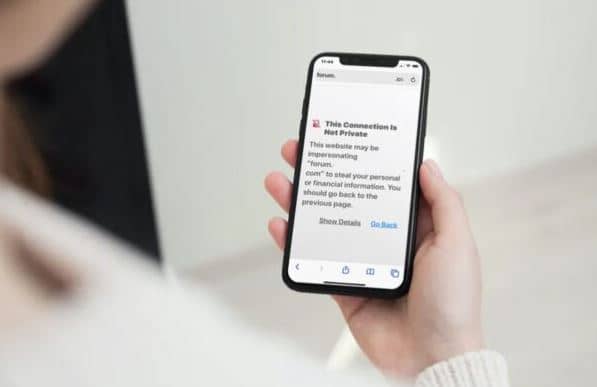
تفعيل وضع الطائرة المؤقت
تعدّ ميزة وضع الطائرة المؤقت من الوسائل الفعّالة لحماية اتصالك بالموقع الإلكتروني في بعض الحالات الخاصة. يوفر هذا الوضع طريقة سهلة لتعطيل الاتصال بالشبكة الخلوية وشبكة الواي فاي على جهازك المحمول.
بتشغيل وضع الطائرة المؤقت، يتعطل جهازك عن استقبال أو إرسال الإشارات اللاسلكية، مثل المكالمات والرسائل النصية والبيانات الهاتفية. هذا يحول دون تواصل جهازك مع الشبكة العامة، وبالتالي يحمي بياناتك الشخصية ويضمن عدم التعرض للتهديدات الأمنية.
- حماية الخصوصية: بتعطيل الاتصال بالشبكة، يمنح وضع الطائرة المؤقت حماية إضافية لخصوصية بياناتك ونشاطك على الإنترنت.
- توفير البطارية: عند تفعيل وضع الطائرة، يقلل جهازك من استهلاك البطارية بشكل كبير حيث لا يقوم بالاتصال مع الشبكات اللاسلكية.
- مكان بدون خدمة: إن كنت في منطقة لا تحظى بتغطية جيدة للشبكة، فإن تفعيل وضع الطائرة المؤقت يمنع جهازك من البحث عن إشارات ضعيفة وبذلك يوفر البطارية ويحسن أداء جهازك.
- تقليل التشتيت: وضع الطائرة المؤقت يساعدك في الانتقال من تركيز عالٍ على جهازك الذكي ويساعدك على زيادة الانتاجية والتركيز في مهام أخرى.
مع ذلك، يجب عليك أن تكون حذرًا عند استخدام وضع الطائرة المؤقت، حيث أنه سيؤدي إلى تعطيل جميع وسائل الاتصال اللاسلكية على جهازك. لذلك، يجب استخدامه بحكمة في الحالات التي تتطلب حماية إضافية للأمان الرقمي أو توفير الطاقة.
استخدام تطبيقات الإصلاح
في هذا القسم سنوضح كيفية استخدام تطبيقات الإصلاح المتاحة لمساعدتك في استكشاف وإصلاح المشاكل المتعلقة بالاتصال بالمواقع الإلكترونية. تلك التطبيقات توفر واجهة سهلة الاستخدام لتحليل وتشخيص مشكلات الاتصال وتوفر خطوات واضحة لإصلاحها.
عند استخدام تطبيقات الإصلاح، يتم استكشاف المشاكل المحتملة في الاتصال بالمواقع وتقديم نصائح وحلول لإصلاحها. يمكن لتطبيقات الإصلاح فحص سرعة الاتصال بالإنترنت، وتحديد أي مشاكل في الشبكة، واكتشاف أخطاء في إعدادات المتصفح، والتحقق من الأمان الرقمي للمواقع المزورة.
- استكشاف المشاكل: يقوم تطبيق الإصلاح بتحليل الاتصال وتحديد المشاكل المحتملة مثل بطء الاتصال أو عدم القدرة على الوصول إلى الموقع.
- توفير خطوات الإصلاح: بعد اكتشاف المشكلات، يقدم التطبيق خطوات واضحة ومبسطة لإصلاح الاتصال واستعادة الوصول إلى المواقع المطلوبة.
- تحسين التصفح: يمكن لتطبيقات الإصلاح تحسين تجربة التصفح عن طريق تحسين سرعة الاتصال وإصلاح المشاكل التقنية التي تؤثر على جودة عرض الصفحات.
باستخدام تطبيقات الإصلاح، يمكنك تجاوز مشاكل الاتصال بسهولة وفعالية والاستمتاع بتجربة تصفح محسنة وآمنة على الإنترنت.
استشارة مزود الخدمة الإنترنت
في هذا القسم، سنناقش أهمية التواصل مع مزود الخدمة الإنترنت وطلب الدعم الفني لحل مشكلة الاتصال التي تستمر رغم المحاولات السابقة. يعتبر مزود الخدمة الإنترنت الشريك الرئيسي الذي يمكن أن يقدم المساعدة المطلوبة لتشخيص وحل مشاكل الاتصال بالموقع الإلكتروني.
إذا واجهتك صعوبة في الاتصال بالموقع، يمكنك التواصل مع مزود الخدمة الإنترنت وشرح المشكلة التي تواجهها بالتفصيل. ستساعدك استشارة خبير فني في تقديم الحلول المناسبة وإجراء الإصلاحات الضرورية لتحسين اتصالك وتجنب المشاكل المستقبلية.
تذكر أن الدعم الفني المقدم من مزود الخدمة الإنترنت يمكنه أيضًا تقديم نصائح وتوجيهات حول كيفية تحسين أداء اتصالك بالمواقع الإلكترونية وتحقيق أعلى معدلات سرعة واستقرار.
تفحص الموقع بأدوات تحليل الأمان
سنتحدث في هذا القسم عن أدوات تحليل الأمان المتاحة وكيفية استخدامها لفحص الموقع وتقييم مدى أمانه والتأكد من عدم وجود تهديدات بالاتصال.
للحفاظ على أمان تصفحك وحماية بياناتك، من المهم فحص المواقع الإلكترونية التي تتفاعل معها باستخدام أدوات تحليل الأمان. يمكن لهذه الأدوات تقديم تقييم شامل لأمان الموقع وكشف أي ثغرات أو نقاط ضعف في حمايته.
هناك العديد من أدوات تحليل الأمان المتاحة عبر الإنترنت، ويمكن استخدامها بكل سهولة ويسر. إليك بعض الأدوات التي يمكنك استخدامها لفحص موقعك:
- أداة فحص الأمان: تقدم هذه الأداة تحليلاً لشهادة الأمان، ويمكنها اكتشاف أي مشاكل أمنية في الموقع مثل انتهاء صلاحية الشهادة أو إعدادات الحماية الغير صحيحة.
- أداة فحص المجال: تساعدك هذه الأداة على فحص تفاصيل المجال وتحقق من أي مخاطر قد تكون مرتبطة بالمجال مثل تهديد السرقة أو البريد العشوائي.
- أداة فحص البرامج الضارة: تقدم هذه الأداة فحصاً للموقع للتأكد من عدم وجود برامج ضارة أو رموز خبيثة تهدد أمان المستخدمين.
عند استخدام أدوات تحليل الأمان، يجب أن تتأكد من تحديثها بانتظام لضمان حصولك على أحدث ميزات الأمان والتحديثات اللازمة للحماية من التهديدات الجديدة.
باستخدام أدوات تحليل الأمان، يمكنك فحص الموقع الإلكتروني الخاص بك بشكل منتظم وتقييم مدى أمانه وحمايته لمعرفة ما إذا كان بياناتك ومعلوماتك الشخصية محمية بشكل صحيح أم لا، واتخاذ الإجراءات اللازمة لتعزيز الأمان إذا لزم الأمر.
التعامل مع ارتباط الشبكة الظاهري (VPN)
قد تكون ارتباطات الشبكة الظاهرية (VPN) سببًا في بعض المشاكل المتعلقة بالاتصال بالمواقع الإلكترونية، ولذا يجب علينا معرفة كيفية التعامل معها بشكل صحيح. عند استخدام VPN، يتم تشفير اتصالك الإنترنتي وتوجيهه عبر خوادم بعيدة، مما يتيح لك الوصول إلى مواقع محظورة أو تجاوز تقييدات المحتوى، بالإضافة إلى تأمين تصفحك وحماية بياناتك الشخصية. ومع ذلك، قد تواجه بعض المشاكل التي تؤثر على اتصالك بالموقع الإلكتروني عند استخدام VPN.
لضبط اتصال VPN بشكل صحيح، يجب أن تتأكد من تثبيت أحدث إصدارات برامج VPN ومراجعة إعدادات الاتصال. قد تحتاج أيضًا إلى تغيير خادم VPN الذي تتصل به واختيار خيار يقع في المنطقة نفسها لزيادة سرعة الاتصال وتحسين استقراره. هناك أيضًا بعض الإعدادات الأخرى التي يمكنك ضبطها وفقًا لاحتياجاتك، مثل تمكين بروتوكولات معينة أو تعديل إعدادات التشفير.
من الأمور المهمة أيضًا تجنب استخدام VPN غير موثوقة أو غير معروفة، حيث يمكن أن تكون هناك مخاطر أمان تهدد بياناتك الشخصية. ابحث عن شبكات VPN ذات سمعة جيدة وضع في اعتبارك سياسات الخصوصية وسرعة الاتصال العالية. قد تحتاج أيضًا إلى تجربة اتصالك بالمواقع الإلكترونية بدون استخدام VPN لمعرفة ما إذا كانت مشكلة الاتصال تنحصر في استخدام VPN أم لا.
- تثبيت أحدث إصدارات برامج VPN
- مراجعة وتعديل إعدادات الاتصال
- تغيير خادم VPN واختيار الموقع المثلى
- تجنب استخدام VPN غير موثوقة أو غير معروفة
- اختبار الاتصال بدون استخدام VPN لتحديد مصدر المشكلة
باستخدام هذه الخطوات، يمكنك التعامل مع ارتباط الشبكة الظاهرية (VPN) بشكل صحيح وتجاوز أية مشاكل تؤثر على الاتصال بالموقع الإلكتروني. قم بمراجعة إعداداتك وتجربة بعض الخيارات المختلفة للوصول إلى أداء أفضل وتجربة تصفح آمنة وموثوقة.
الخلاصة
خلال القسم السابقات ، قدمنا لك العديد من الحلول والإرشادات التي يمكنك اتباعها لتجاوز مشكلة الاتصال بالموقع الإلكتروني وتعزيز أمان تصفحك. ومن بين هذه الحلول ، نوصي بفحص اتصال الشبكة والتحقق من عنوان الموقع الإلكتروني وحذف ملفات التعريف والملفات المؤقتة لتحسين أداء الاتصال وتأمين بياناتك. كما يجب تحديث المتصفح ونظام التشغيل الخاص بك بانتظام لضمان حصولك على أحدث التحديثات الأمنية. قم أيضًا بفحص الجدار الناري وتثبيت برامج الحماية للحفاظ على أمان اتصالك. ولا تنسى مراجعة إعدادات البروكسي وVPN وتفعيل وضع الطائرة المؤقت عند الحاجة.
في النهاية ، يمكنك أيضًا الاستعانة بتطبيقات الإصلاح والتواصل مع مزود الخدمة الإنترنت للحصول على المساعدة في حل مشكلة الاتصال المستمرة. ولا تتردد في استخدام أدوات تحليل الأمان لفحص المواقع وتقييم مدى أمانها. وأخيراً ، تذكر دائمًا ضرورة التعامل بحذر مع ارتباط الشبكة الظاهرية (VPN) والتأكد من أمان المواقع الإلكترونية التي تزورها.
